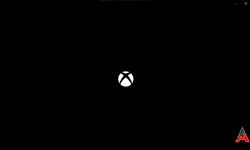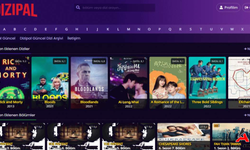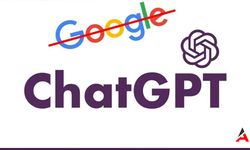Valorant oynarken Windows 11 kullananlar, son zamanlarda VAN 9003 hatası ile sıklıkla karşılaşmaktadırlar. Bu hata, genellikle "Vanguard'ın yapısı, oynamak için güvenli önyüklemenin etkinleştirilmesini gerektirir" şeklinde bir mesaj ile beraber gelir. Peki, VAN 9003 hatası nedir ve çözümü nasıl gerçekleştirilir? İşte bu sorunun detayları.
Valorant Van 9003 Hatası Nedir?
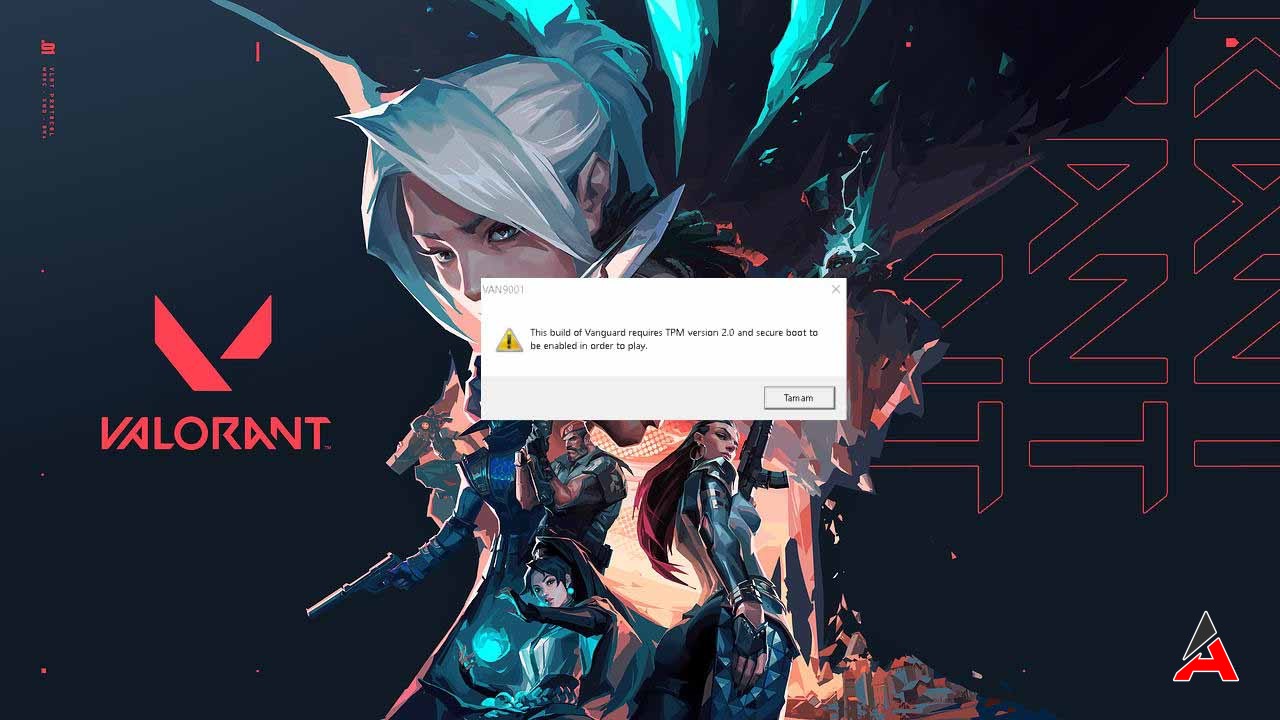
Valorant, dünya çapında milyonlarca oyuncusu olan popüler bir FPS oyunudur ve Riot Games tarafından geliştirilmiştir. Ancak, Windows 11 kullanıcıları son zamanlarda VAN 9003 hatası ile sıklıkla karşılaşmaktadırlar. Bu hata, genellikle Valorant'ın anti-hile programı Vanguard'ın gereksinimleri doğrultusunda ortaya çıkıyor ve "Vanguard'ın yapısı, oynamak için güvenli önyüklemenin etkinleştirilmesini gerektirir" şeklinde bir uyarı mesajı ile kullanıcılara bildiriliyor.
VAN 9003 hatası, özellikle Windows 11 işletim sistemini kullanan oyuncularda görülen bir sorundur ve bu sistemde TPM 2.0 (Trusted Platform Module) yani Güvenilir Platform Modülü'nün etkin olmamasından kaynaklanır. TPM 2.0, bilgisayarın güvenli bir şekilde başlamasını sağlayan ve sertifikalar ile şifreler gibi hassas verileri güvenli bir şekilde saklayan bir donanım teknolojisidir. Riot Games'in Vanguard yazılımı, bu teknolojiyi kullanarak oyun içinde hile yapılmasının önüne geçmeyi amaçlar.
VAN 9003 Hatasının Çözümü
Bu hatayı çözmek için öncelikle bilgisayarınızın TPM 2.0 destekleyip desteklemediğini kontrol etmelisiniz. Bunu yapmak için:
- Windows arama çubuğuna "tpm.msc" yazarak aratın ve çıkan uygulamayı açın.
- Bu pencere üzerinden bilgisayarınızın TPM 2.0 destekleyip desteklemediğini görebilirsiniz.
Eğer bilgisayarınız TPM 2.0 destekliyorsa, sorunu çözmek için BIOS ayarlarınızı güncellemeniz gerekmektedir:
- Bilgisayarınızı yeniden başlatın ve BIOS'a erişmek için genellikle F2, Del veya F10 tuşlarından birine açılış sırasında basılı tutun.
- BIOS menüsünde "Security" (Güvenlik) sekmesine gidin.
- "OS Type" seçeneğini "UEFI" olarak değiştirin ve "Secure Boot" seçeneğini aktif hale getirin.
- Daha sonra, yine Güvenlik sekmesinden "TPM Status" (TPM Durumu) seçeneğine gelin ve "Available" seçeneğini aktif edin.
- Yaptığınız değişiklikleri kaydederek BIOS'tan çıkın.
Bu ayarlar yapıldıktan sonra bilgisayarınızı normal şekilde başlatıp Valorant uygulamasını çalıştırdığınızda, VAN 9003 hatasının çözüldüğünü göreceksiniz. Bu adımlar, Valorant'ın güvenlik gereksinimlerini karşılamak ve oyun deneyiminizi sorunsuz bir şekilde sürdürebilmek için hayati önem taşır. Bu çözüm yöntemleri, Valorant gibi güvenlik odaklı yazılımların gereksinimlerini karşılamak adına bilgisayarınızın donanım ve yazılım ayarlarını uygun hale getirmenizi sağlar.